(Letzte Änderung dieses Kapitels: 11.10.2022)
Jeder User kann individuell einen oder mehrere Stapel nutzen. Legen Sie z.B. einen Stapel für Rechnungen an oder sammeln Sie alle Dokumente, die Sie für ein Projekt oder einen Termin benötigen, zunächst in einem Stapel.
Legen Sie Ausdrucke in einem Stapel ab, wenn Sie unterwegs sind und keinen physikalischen Drucker in Ihrer Reichweite haben. Sobald Sie wieder im Büro sind, werden Sie an offene Druckaufträge erinnert und können diese starten.
Verwaltung der Stapel
Um zur Konfiguration Ihrer Stapel zu gelangen, klicken Sie auf die Kachel Batch printers (siehe Abbildung Stapeldruck über den Agent öffnen).
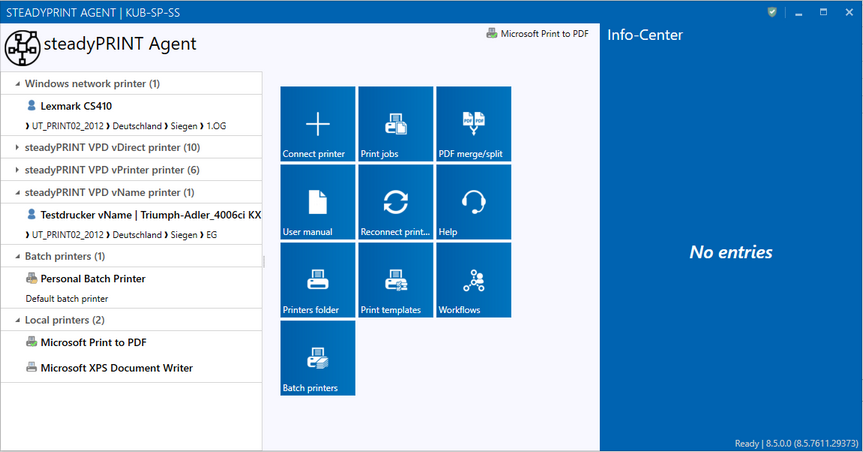
Abbildung 92: Stapeldruck über den Agent öffnen
Hier gelangen Sie in die Ansicht für die Druckjobs. Unter Manage batch printer (siehe Abbildung Managen der Stapeldrucker) können Sie einen Stapel hinzufügen, bearbeiten oder entfernen.
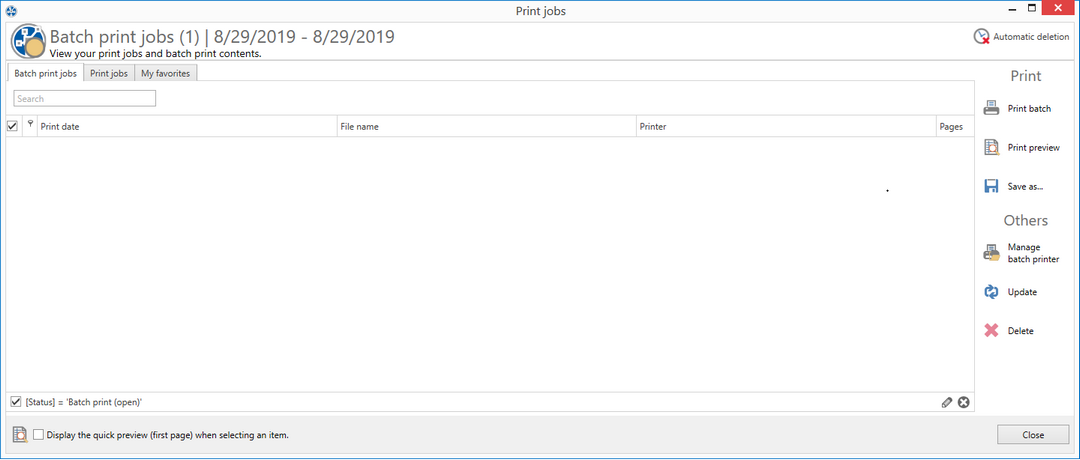
Abbildung 93: Managen der Stapeldrucker
In der Ansicht Batch printer (siehe Abbildung Ansicht der eigenen Stapeldrucker) können Sie einen Stapel erstellen, einen Stapel löschen oder einen vorhandenen Stapel bearbeiten.
Zum Erstellen können Sie in der ersten Zeile des Grid einen neuen Namen eintragen und optional ein Kommentar.
Zum Bearbeiten können Sie den Text in einer Zeile ändern.
Zum Löschen können Sie den Button X drücken, oder über das Kontextmenü arbeiten.
Einen ausgewählten Stapel können Sie über den Share Button unten links mit anderen Benutzern teilen.
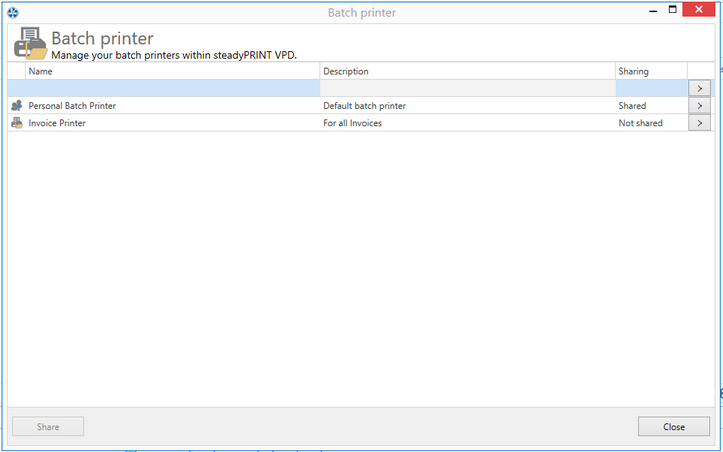
Abbildung 94: Ansicht der eigenen Stapeldrucker
Verwendung eines Stapels
Ist ein Stapel angelegt, können Sie Dokumente in diesen Stapel drucken (siehe Abbildung; Stapeldrucker im vPrinter). Ein Stapel ist über den vPrinter oder die Stapel-Aktion im Workflow verfügbar.
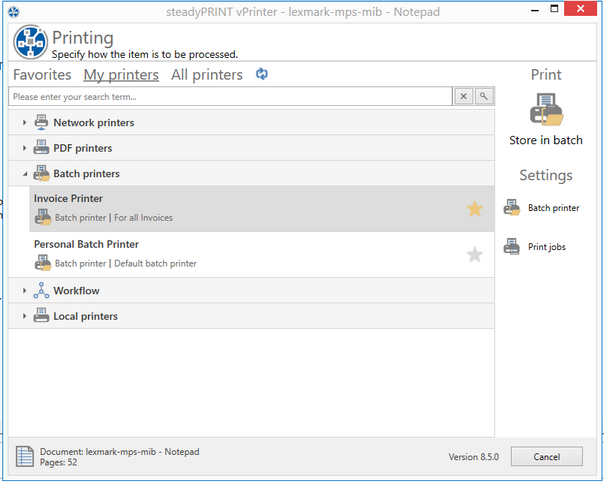
Abbildung 95: Stapeldrucker im vPrinter
Das Ablegen in einen Stapel speichert das Dokument verschlüsselt in der Datenbank. In der Print Job-Ansicht (siehe Abbildung Ansicht der gedruckten Aufträge in einen Stapeldrucker) im Reiter Batch print jobs werden die in den Stapel gedruckten Dokumente angezeigt.
Nun können Sie Ihre Dokumente ausdrucken oder mit einem Workflow weiterverarbeiten.
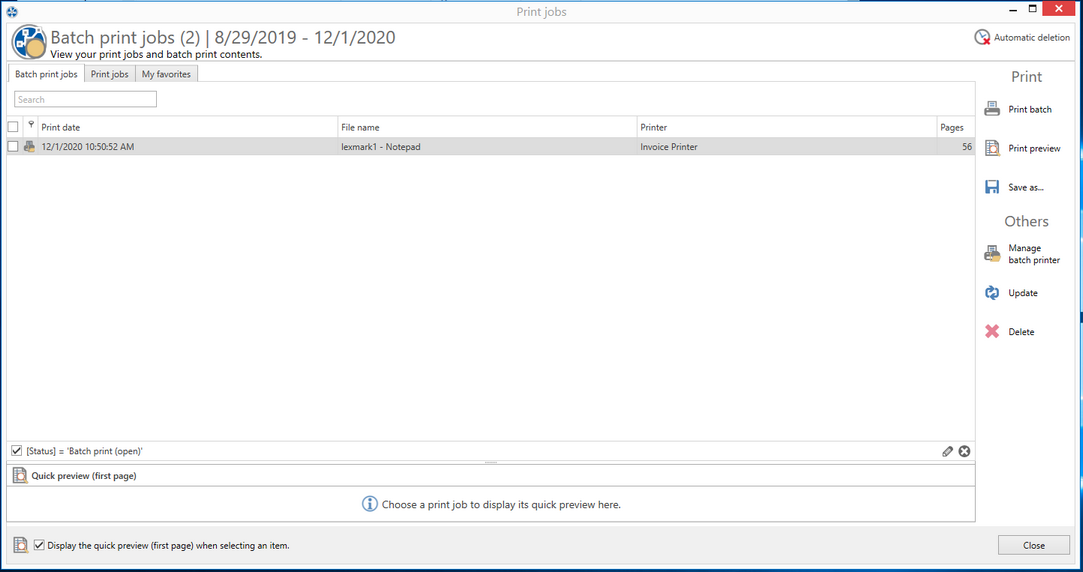
Abbildung 96: Ansicht der gedruckten Aufträge in einen Stapeldrucker